Access Runtime2013インストールエラー

こんにちは! イマジネットPCサポートの橋崎です。
今回もお客様から頂いたお問い合わせ内容を皆さんとシェアしたいと思います。
Access Runtime2013エラーが発生してインストールできない。
お客様はあるシステム会社のAccessで作成されたパッケージソフトをパソコンにインストールしようとマニュアルに沿って作業を行っていました。
パソコンにはOffice2021がインストールされていますが、Microsoft Accessはインストールされていません。その状態からAccess Runtime2013のインストールを実行しますが、途中「Access Runtime2013のインストール中にエラーが発生しました。」と表示されインストールが中断されてしまいます。
記憶が定かでなくスクショもありませんが、エラー表示にはエラー番号やコードの記載はなく、処理方法や対処方法の記載なども一切ありません。
Access Runtime2013のインストールファイルはシステム会社からの提供で、ファイル名は変更されていましたが、確認の結果「Access Runtime2013 32bit版」と言う事でした。
勿論、お客様はシステム会社へ当店よりも前に問い合わせていますが、パソコンに問題があると言う回答だったため当店へ依頼されたようです。
Access Runtimeとは
Access Runtimeについて少し説明しておきます。
ご存知の方はとばしてください。
Microsoft AccessはWordやExcelと同じOfficeの仲間です。しかしOffice Personalには含まれておらず、Proに搭載されています。一般的にはOffice PersonalまたはBusinessを使用していると思うのでMicrosoft Accessの存在すらご存知の無い方も多いのかも知れません。またMicrosoft Accessは単体でも販売されています。
Accessは一般的な用途はデータベースを作成するソフトですが、詳しくはお調べ下さい。
さて、本題です。
通常であればAccessファイルをパソコンで操作や編集するにはMicrosoft Accessがパソコンにインストールされている必要があります。
少しわかりにくいかも知れませんので、Excelでご説明しますね。
Excelで作成されたファイルをExcelがインストールされていないパソコンに移動しても開く事ができませんね。
Excelをお持ちでなければ購入してパソコンにインストールする必要があります。
それと同じでAccessファイルを開くにはMicrosoft Accessが必要になるのですが、他のOfficeとは違いAccessには「Access Runtime」がMicrosoftから無償で提供されています。
Access Runtimeを使用する事でAccessファイルが開くので、これに関する費用は必要ありません。
が、あくまで開くだけで編集はできません。
「Access Runtime」では直接テーブルやクエリーなど操作する事はできません。Accessをご存知ない方にはイメージができないと思いますが、テーブルやクエリーの操作ができないと本当に何もできなく、ただファイルが開くだけです。
じゃー 意味ないねー
確かにテーブルやクエリーを作成しているだけのファイルであればその通りです。しかしAccessにはフォームと言う機能もあり、そちらを工夫して作成する事で「Access Runtime」でも操作可能に仕上げる事もできるのです。
したがって、Accessファイルを提供する側はフォームに操作性を持たして提供する必要があります。
下の画像は当店が以前、実際にお客様に納品したものです。
ファイルが開いた時点で、このフォームが自動で開く仕組みになっており、コマンドボタンを配置して、それによりユーザーは意識する事なくテーブルやクエリーの操作が出来るようになります。
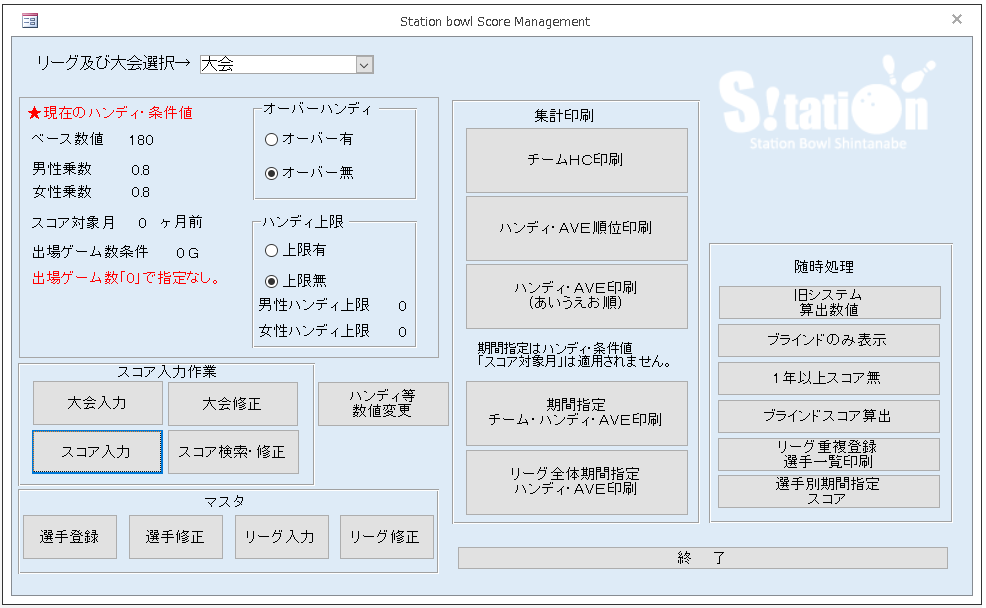
メモ
Accessには無償の「Access Runtime」があるのにWordやExcelにはないのか?
実は以前はありました。
しかし現在はありません。
でも、心配はいりません。現在はMicrosoftアカウント(無償)を作成するとクラウド版のOfficeが使用できます。こちらも無償です。またクラウド版Officeは閲覧だけでなく編集も可能です。
ご興味があればお調べ下さい。
Access Runtimeは様々なバージョンが存在します。
現在、Micorosoftからダウンロードが可能な「Access Runtime」のバージョンは以下の通りです。
- Access Runtime 2010 Service Pack 2 (SP2) (32 Bit)
- Access Runtime 2013 (32Bit・64Bit)
- Access Runtime 2016 (32Bit・64Bit)
- Access Runtime 365 (32Bit・64Bit)
実際にダウンロードを行う時は言語やBit数を指定する必要があります。(Access Runtime 2010 Service Pack 2は32Bit版のみ提供)
インストール時の注意点
Access Runtimeには各バージョンがある事はわかりました。
では、どのバージョンを選択するのがよいのでしょうか、適当に選べばよいのでしょうか。
もちろん適当に選ぶのは止めた方がよいですね。
なぜならAccess Runtimeは先にインストールされているOfficeのバージョンによって選択する必要があります。それはパソコンにインストールしているOfficeのバージョンとBit数を合わせる事が基本です。
例えば、パソコンにインストールしているOfficeが2016の64Bitであれば「Access Runtime 2016 (64Bit)」をインストールします。
簡単な表ですが、Officeバージョン別インストール対応状況です。(サポート終了のバージョンは記載していません。)
Bit数はお使いのOfficeに合わせて下さい。(調べ方は下に記載しています。)
| Office2016 | Access Runtime2016 |
| Office2019・2021・365 | Access Runtime365 |
※Office2024については未検証ですが、おそらくAccess Runtime365が対応していると思います。
しかし、そうは言っても今回のお客様はご自身でバージョンを選択しているのではなく、システム会社が提供しています。
このような場合、提供以外のバージョンではソフトが正常に使用できない事もあるので、例え選択の基本は表の通りであっても必ずシステム会社のサポートへ連絡してパソコン環境の説明と対策方法をお問い合わせください。また販売されているソフトではなく他者が作成した場合でも必ず作成者へご相談してください。
くれぐれも勝手な判断はしないでくださいね。
Officeのバージョンを調べるにはWordなどのファイルを開き→ファイル→アカウントを開くと確認できます。
Bit数はアカウント→Wordのバージョン情報を開くと記載しています。
補足ですが、Officeがインストールされていない場合は最新の「Access Runtime365」をインストールする事が基本ですが、状況により選択してください。
インストール時の注意点の補足
基本的には上の章でご説明した表のバージョンとBit数を合わせて頂くと、ほぼ問題なくインストールできますが、実はもう一点だけご注意があります。
それはインストールされているOfficeのインストーラー形式です。
この解説をすると非常にややこしくなります。
わかりやすく解説された参考になる資料を見つけたのでご紹介しておきましょう。
リンクフリーが確認出来なかったので「島根県国民健康保険団体連合会」半角「ランタイム版 Access 導入手順書」で検索してください。
この資料は2024年4月に作成されており比較的新しい情報で非常に細かく、インストーラー形式を含めてどのバージョンを選択すれば良いのかを解説したPDFが検索されると思います。
今回は365をインストール
さて、今回の対応ですが、システム会社が提供しているバージョン2013は2023年に既にサポートが終了しているものです。
当店ではサポートが切れているものはインターネットに接続しているパソコンにインストールする事は推奨していません。
しかし、Access RuntimもバージョンやBit数により動作機能が違っており、先ほどもご説明した通りですが、2013のサポートが切れているとはいえこちらの判断で365バージョンをインストールする事はできません。
したがってお客様に許可を頂き、当店からシステム会社へ連絡してAccess Runtime365のインストール状況を確認させて頂きました。
一応問題ないと言う事でしたので今回はそれで実行します。
Access Runtime365は問題なくインストールが実行されてソフトの動作も今のところは問題なさそうです。
あとがき
Access RuntimeとOfficeは同じOfficeの仲間であっても色々と制約のある事が、ご理解頂けたのではないかと思います。
この記事を見て頂いた多くは方は色々とAccess Runtimeがインストールできないキーワードでお調べだと思います。
いろいろな事例があったと思いますが、基本的には先にインストールされているOfficeのバージョンによってAccess Runtimeのバージョンを選択する必要があります。その選択方法はパソコンにインストールしているOfficeのバージョンとBit数を合わせる事が基本です。
但し、今回の様にシステム会社が提供している場合は確認必須です。
更に言えばパッケージソフトを販売している側も各バージョンの対応や例外に対しても柔軟に対応する姿勢が求められるでしょう。
更に付け加えると
かなり以前になりますが、昔はOfficeとのバージョンが違っていてもAccess Runtimeは比較的問題なくインストールできており、あまり気にする事はありませんでした。しかし最近、Office2021以後の環境でAccess Runtime2013・2016は当店の検証ではインストールできた事はありません。(検証数は多くはありませんが)また、話はかわりますが、最近の対応で実際にあったトラブルではパソコン初期セットアップ後にOffice2024(中小企業向け)で認証した状態をMicrosoft365(サブスク版)に書き換えられてしまう事で認証がなくなり、Office2024の再インストールが必要になるトラブルもあり再度、初期化が必要な状況になりました。
このようなトラブルはおそらく稀であるとは思いますが、近年Officeに関しては、少し考えられないような動作をするケースが多くなっている気がします。
それでは、お疲れ様でした。
ご注意
記事内容についてのご質問の受付は時間が取れませんので行っておりません。
ご自身が使用しているパソコンの状態・環境により、同じような症状であっても同じとは限りません。したがって記事に書かれている内容を行う事で必ずトラブルが解消されるとは限りません。またこの記事を参考に作業される場合は自己責任でお願いします。作業された場合での損害や障害が発生しても当店は一切責任は負いませんのでご了承下さい。
この記事の内容は投稿日時点での内容です。時期によっては仕様などの変更により、この記事のとおりではない場合もございます。

大阪府八尾市を拠点に大阪府・奈良県・京都府南部を中心にパソコン出張サポートを20年近く自営で行っています。パソコン・周辺機器のトラブルやご相談はお気軽にお問い合わせください。
詳しくはこちらから


